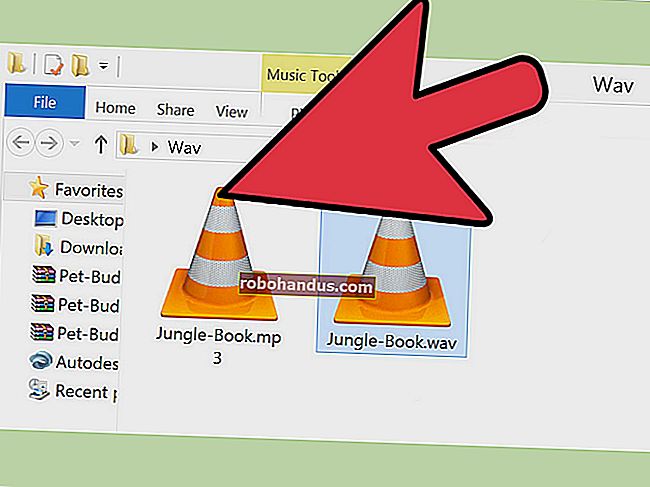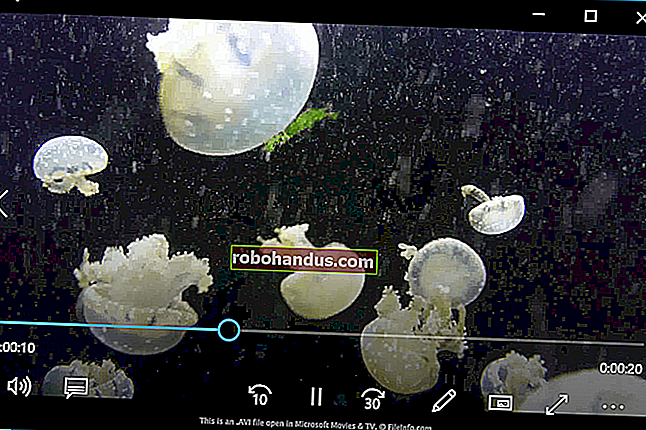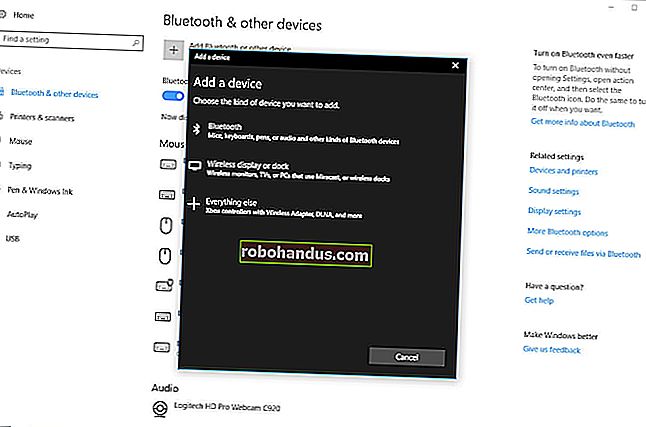วิธีถอดรหัสและริปดีวีดีด้วยเบรกมือ

คุณมีดีวีดีมากมายนั่งอยู่รอบ ๆ บ้านของคุณ แต่คุณจำไม่ได้ด้วยซ้ำว่าคุณเห็นเครื่องเล่นดีวีดีครั้งสุดท้ายเมื่อใดและแล็ปท็อปของคุณไม่มีดิสก์ไดรฟ์อีกต่อไป ถึงเวลาปรับปรุงคอลเลกชันของคุณให้ทันสมัย ที่นี่เราจะแสดงวิธีริปดีวีดีของคุณไปยังคอมพิวเตอร์ของคุณโดยใช้มีดสวิสของเครื่องมือแปลงวิดีโอ: Handbrake
Step Zero: ติดตั้ง Handbrake และ libdvdcss เพื่อให้คุณสามารถถอดรหัสดีวีดีได้
เครื่องมือหลักที่เราจะใช้ในการริปดีวีดีเรียกว่า Handbrake ซึ่งคุณสามารถดาวน์โหลดได้ที่นี่ Handbrake ออกจากกล่องสามารถริปดีวีดีใด ๆ ที่ไม่มีการป้องกันการคัดลอก ... แต่ดีวีดีเกือบทั้งหมดที่คุณซื้อในร้านได้รับการป้องกันการคัดลอก การหลีกเลี่ยงสิ่งนี้เป็นพื้นที่สีเทาแปลก ๆ ตามกฎหมายดังนั้นแอปพลิเคชันเช่น Handbrake จึงไม่สามารถรวมซอฟต์แวร์ที่จำเป็นในการถอดรหัสดีวีดีที่มีการป้องกันการคัดลอกได้อย่างถูกกฎหมาย อย่างไรก็ตามคุณสามารถดาวน์โหลดแยกต่างหากได้ตราบเท่าที่คุณใช้สิ่งนี้เพื่อดูภาพยนตร์บนคอมพิวเตอร์ของคุณและไม่ได้เริ่มต้นธุรกิจที่ลักลอบนำเข้าเราสัญญาว่าเราจะไม่บอกคุณ
เราจะใช้ไลบรารีเล่นดีวีดีฟรีชื่อ libdvdcss วิธีนี้จะช่วยให้ Handbrake อ่านดีวีดีที่เข้ารหัสของคุณและริปลงในคอมพิวเตอร์ของคุณ กระบวนการนี้แตกต่างกันเล็กน้อยสำหรับผู้ใช้ Windows และ Mac ดังนั้นเราจะดำเนินการทีละขั้นตอน โปรดทราบว่าคุณไม่จำเป็นต้องทำเช่นนี้ทุกครั้งที่คุณริปดีวีดี - เมื่อติดตั้ง libdvdcss แล้วคุณสามารถข้ามไปยังขั้นตอนที่หนึ่งได้ทุกครั้งที่คุณริปแผ่นดิสก์ใหม่
วิธีติดตั้ง libdvdcss บน Windows
ขั้นแรกคุณจะต้องดาวน์โหลด libdvdcss ลงในคอมพิวเตอร์ของคุณ สำหรับ Windows เวอร์ชัน 32 บิตให้ดาวน์โหลดเวอร์ชันนี้ ผู้ใช้ 64 บิตควรดาวน์โหลดเวอร์ชันนี้ หากคุณไม่แน่ใจว่าคุณมี Windows เวอร์ชันใดให้อ่านบทความนี้

คัดลอกไฟล์. dll ไปยังโฟลเดอร์โปรแกรม Handbrake ของคุณ หากคุณใช้การตั้งค่าการติดตั้งเริ่มต้นควรอยู่ใน C: \ Program Files \ Handbrake

หลังจากนี้ Handbrake จะสามารถอ่านดีวีดีที่เข้ารหัสของคุณได้
วิธีติดตั้ง libdvdcss บน macOS
การติดตั้ง libdvdcss นั้นซับซ้อนกว่าบน macOS เล็กน้อยเนื่องจาก El Capitan ได้เปิดตัวคุณลักษณะด้านความปลอดภัยที่เรียกว่า System Integrity Protection ซึ่งจะไม่อนุญาตให้คุณติดตั้ง libdvdcss โดยไม่ได้รับความช่วยเหลือเล็กน้อย หากคุณใช้โยเซมิตีหรือเก่ากว่าคุณสามารถดาวน์โหลดไฟล์แพ็คเกจ libdvdcss ได้ที่นี่และดับเบิลคลิกเพื่อติดตั้ง
ที่เกี่ยวข้อง: วิธีติดตั้งแพ็คเกจด้วย Homebrew สำหรับ OS X
อย่างไรก็ตามหากคุณใช้ El Capitan หรือใหม่กว่าเราจะใช้เครื่องมือบรรทัดคำสั่งที่เรียกว่า Homebrew เพื่อรับมัน หากคุณไม่คุ้นเคยกับ Homebrew โปรดดูคำแนะนำเกี่ยวกับวิธีการติดตั้งที่นี่ โชคดีที่ใช้คำสั่ง Terminal เพียงไม่กี่คำในการติดตั้ง Homebrew หากคุณยังไม่ได้ทำ เมื่อเสร็จแล้วให้กลับมาที่นี่
ในการติดตั้ง libdvdcss ให้กด Command + Space และค้นหา Terminal เพื่อเปิดหน้าต่างบรรทัดคำสั่ง จากนั้นพิมพ์brew install libdvdcssและกด Enter

Homebrew จะดาวน์โหลดและติดตั้งไลบรารี libdvdcss เมื่อคุณกลับมาที่พรอมต์คำสั่งไลบรารีจะถูกติดตั้ง

เมื่อเสร็จแล้ว Handbrake จะสามารถอ่านดีวีดีที่เข้ารหัสทั้งหมดของคุณได้
ขั้นตอนที่หนึ่ง: เปิดดีวีดีของคุณใน Handbrake
เมื่อคุณติดตั้ง libdvdcss แล้วก็ถึงเวลาริป เปิด Handbrake และเลือกไดรฟ์ดีวีดีของคุณจากแถบด้านข้างที่ปรากฏขึ้น

เบรกมือจะใช้เวลาสักครู่ในการสแกนชื่อเรื่องบนดีวีดีของคุณ รอจนกว่ากระบวนการนี้จะเสร็จสิ้น ควรใช้เวลาสักครู่ หากไม่ได้ติดตั้ง libdvdcss ไม่ถูกต้องคุณจะเห็นข้อผิดพลาดแจ้งว่าไม่สามารถอ่านแผ่นดิสก์ได้ที่นี่แทน

อย่ากลัวหน้าต่างที่ซับซ้อนของ Handbrake เพราะส่วนใหญ่ควรจะเรียบง่าย เมื่อดีวีดีของคุณเปิดขึ้นให้ไปที่ช่องแบบเลื่อนลง“ ชื่อ” และเลือกชื่อที่คุณต้องการริพ โดยค่าเริ่มต้น Handbrake จะเลือกภาพยนตร์ แต่ถ้าคุณต้องการตัดคุณสมบัติพิเศษหรือฉากที่ถูกลบคุณสามารถเปลี่ยนเป้าหมายที่คุณต้องการตัดได้ที่นี่ คุณยังสามารถเปลี่ยนบทที่คุณต้องการฉีกได้หากคุณต้องการเพียงแค่บางส่วนของภาพยนตร์
ภายใต้ปลายทางคลิกเรียกดูเพื่อเลือกตำแหน่งที่คุณต้องการวางภาพยนตร์หลังจากที่คุณริปแล้ว

ขั้นตอนที่สอง: เลือกพรีเซ็ตคุณภาพของคุณ
ถัดไปคุณจะต้องตัดสินใจคุณภาพของไฟล์ที่ส่งออกของคุณ ยิ่งภาพยนตร์มีคุณภาพสูงเท่าใดก็จะยิ่งใช้พื้นที่ในฮาร์ดไดรฟ์ของคุณมากขึ้นเท่านั้น หากคุณเป็นสายเทคนิคคุณสามารถใช้แท็บรูปภาพวิดีโอและเสียงเพื่อปรับการตั้งค่าเหล่านี้ได้ แต่คนส่วนใหญ่จะต้องคลิกเพียงสิ่งเดียวนั่นคือค่าที่ตั้งไว้ล่วงหน้า
ที่ด้านขวาของหน้าต่าง Handbrake คุณจะเห็นค่า Presets ที่เลือกไว้ (ถ้าไม่เห็นให้ลากมุมหน้าต่าง Handbrake แล้วขยายไปจนสุด) มีการตั้งค่าล่วงหน้าสำหรับเกือบทุกอย่างที่คุณต้องการ: Apple TV, โทรศัพท์ Android, PlayStation และอื่น ๆ อีกมากมาย หากคุณกำลังรับชมบนคอมพิวเตอร์ให้ใช้การตั้งค่าล่วงหน้าแบบ "ทั่วไป" "เร็ว" และ "เร็วมาก" จะมีคุณภาพต่ำ แต่มีขนาดเล็กในขณะที่ "HQ" และ "Super HQ" จะมีคุณภาพสูงกว่า เพิ่มพื้นที่มากขึ้น

หากคุณริปดีวีดีที่ขายในสหรัฐอเมริกาให้เลือกพรีเซ็ต 480p ดีวีดียุโรปมักมีขนาด 576p อย่าเลือกพรีเซ็ตขนาดใหญ่เช่น 720p หรือ 1080p สำหรับดีวีดีเพราะจะไม่ทำให้วิดีโอของคุณดูดีขึ้น แต่จะทำให้ไฟล์ใหญ่ขึ้น
ขั้นตอนที่สาม: เริ่มริป!
เมื่อคุณเลือก Title และ Preset แล้วให้คลิก Start Encode ที่ด้านบนสุดของหน้าต่าง จากนั้นคว้าขนม

คุณจะเห็นแถบความคืบหน้าที่ด้านล่างซึ่งจะแจ้งให้คุณทราบว่าคุณเหลือเวลาอีกเท่าไร การริปคุณภาพสูงจะใช้เวลานานขึ้นดังนั้นคุณจะต้องปล่อยให้คอมพิวเตอร์ของคุณทำงานสักพัก

เมื่อทำการริพเสร็จแล้วคุณควรจะสามารถดับเบิลคลิกเพื่อดูได้! หรือหากคุณใช้โปรแกรมไลบรารีภาพยนตร์เช่น Plex ให้เพิ่มภาพยนตร์ลงในไลบรารีของคุณ